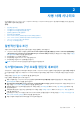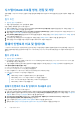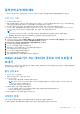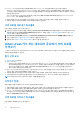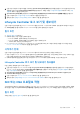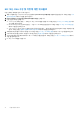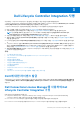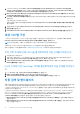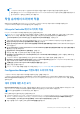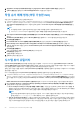Users Guide
Table Of Contents
- Microsoft System Center Configuration Manager용 Dell Lifecycle Controller Integration 버전 3.0 사용자 가이드
- 목차
- Microsoft System Center Configuration Manager용 Dell Lifecycle Controller Integration(DLCI) 소개
- 사용 사례 시나리오
- Dell Lifecycle Controller Integration 사용
- DLCI에 대한 라이센스 발급
- Dell Connections License Manager를 사용하여 Dell Lifecycle Controller Integration 구성
- 대상 시스템 구성
- 자동 검색 및 핸드쉐이크
- 작업 순서에서 드라이버 적용
- 작업 순서 매체 생성(부팅 가능한 ISO)
- 시스템 뷰어 유틸리티
- 구성 유틸리티
- Integrated Dell Remote Access Controller 콘솔 실행
- 작업 뷰어
- Dell Lifecycle Controller Integration을 사용하여 수행할 수 있는 추가 작업
- 구성 유틸리티 사용
- 서버 가져오기 유틸리티 사용
- 시스템 뷰어 유틸리티 사용
- 문제 해결
- 관련 설명서 및 리소스
3. Apply Driver Package(드라이버 패키지 적용) 또는 Apply Device Drivers(장치 드라이버 적용)를 선택합니다.
4. Options(옵션) 탭을 클릭합니다. DriversNotAppliedFromLC 조건을 볼 수 있습니다.
작업 순서 매체 생성(부팅 가능한 ISO)
작업 순서 ISO를 생성하려면 다음 단계를 따르십시오.
1. Configuration Manager Version 1610, Configuration Manager 2012 SP2, Configuration Manager 2012 R2 SP1, Configuration Manager
2012 R2, Configuration Manager 2012 SP1 또는 Configuration Manager 2012의 Software Library(소프트웨어 라이브러리)에서
Task Sequences(작업 시퀀스)를 마우스 오른쪽 단추로 클릭하고 Create Task Sequence Media(작업 시퀀스 매체 생성)를 선
택합니다.
노트:
● 이 마법사를 시작하기 전에 모든 배포 지점 전반의 부팅 이미지를 관리하고 업데이트해야 합니다.
● Dell Lifecycle Controller Integration을 통해 작업 시퀀스 매체를 생성할 때 독립형 매체를 사용할 수 없습니다.
2. Task Sequence Media Wizard(작업 순서 매체 마법사)에서 Bootable Media(부팅 가능한 매체)를 선택하고 Next(다음)를 클릭
합니다.
3. CD/DVD Set(CD/DVD 세트)를 선택하고 Browse(찾아보기)를 클릭하여 ISO 이미지를 저장할 위치를 선택합니다.
4. Next(다음)를 클릭합니다.
5. Protect Media with a Password(암호를 사용하여 매체 보호) 확인란의 선택을 취소하고 Next(다음)를 클릭합니다.
6. Dell PowerEdge Server Deployment Boot Image(Dell PowerEdge Server 배포 부팅 이미지)를 찾아보고 선택합니다.
7. 드롭다운 메뉴에서 배포 지점을 선택하고 Show distribution points from child sites(하위 사이트에서 배포 지점 표시) 확인란
을 선택합니다.
8. Next(다음)를 클릭합니다.
작업 순서 매체 정보가 포함된 Summary(요약) 화면이 나타납니다.
9. Next(다음)를 클릭합니다.
진행률 표시줄이 표시됩니다.
10. 완료했으면 마법사를 닫습니다.
시스템 뷰어 유틸리티
System Viewer(시스템 뷰어) 유틸리티를 사용하면 원본 시스템에서 Configuration Manager 콘솔의 All Dell Lifecycle Controller
Servers(모든 Dell Lifecycle Controller 서버) 아래에서 검색된 단일 대상 시스템까지 다양한 작업을 수행할 수 있습니다. 이 유틸리
티는 일대일 관계에서 작동하며 대상 시스템을 한 번에 하나씩의 작업을 수행할 수 있습니다.
필요한 경우 다양한 작업을 수행하기 위해 System Viewer(시스템 뷰어) 유틸리티를 실행하기 전에 대상 시스템의 iDRAC 자격 증명
을 변경할 수 있습니다.
iDRAC 자격 증명을 변경하고 System Viewer(시스템 뷰어) 유틸리티를 실행하려면 다음 단계를 따르십시오.
1. Configuration Manager Version 1610, Configuration Manager 2012 SP2, Configuration Manager 2012 R2 SP1, Configuration Manager
2012 R2, Configuration Manager 2012 SP1 또는 Configuration Manager 2012의 Device Collections(장치 컬렉션)에서 Dell yx1x 이상
의 시스템을 마우스 오른쪽 단추로 클릭하고 Dell Lifecycle Controller > Launch System Viewer(시스템 뷰어 실행)를 선택합니
다.
iDRAC Authentication Information(iDRAC 인증 정보) 화면에 Configuration Manager에 알려진 기본 자격 증명이 표시됩니다.
2. Use Credentials Known to Configuration Manager (Default)(Configuration Manager에 알려진 자격 증명 사용(기본값))의
선택을 취소하고 다음 중 하나를 수행합니다.
● Do not modify the existing account(기존 계정을 수정하지 않음) - 이 옵션은 기본적으로 선택되어 있으며, 자격 증명을 제
공하려면 이 옵션의 선택을 취소하십시오. 그렇지 않은 경우 기존 자격 증명이 유지됩니다. iDRAC에 대해 유효한 자격 증명을
입력하는지 확인합니다. Active Directory에서 인증된 사용자 자격 증명을 제공할 수 있습니다.
노트:
사용자 이름 필드에 특정 특수 문자만 입력할 수 있습니다. iDRAC 사용자 이름 필드에 사용할 수 있는 특수 문자에 대한
자세한 내용은 Dell.com/support/home에서 제공되는 iDRAC 설명서를 참조하십시오.
● Skip CA check(CA 검사 건너뛰기) - 이 옵션은 기본적으로 선택되어 있으며, Configuration Manager와 대상 시스템 간의 통신
을 안전하게 유지하려면 이 옵션을 선택 취소합니다. 이 옵션을 선택 취소하면 대상 시스템의 인증서가 신뢰할 수 있는 발급
기관(CA)에 의해 발급되었는지 검사합니다. 대상 시스템을 신뢰할 수 있는 경우에만 이 옵션의 선택을 취소하십시오.
20 Dell Lifecycle Controller Integration 사용